KontrolPack ile Ağ Üzerinden Bilgisayarları Bağlayın/Kontrol Edin

KontrolPack ile ağınızdaki bilgisayarları kolayca kontrol edin. Farklı işletim sistemlerine sahip bilgisayarları zahmetsizce bağlayın ve yönetin.
Şarap 7.0 çıktı. Denemek için heyecanlıysanız, yeni sürüme geçmeniz gerekir. Bu kılavuzda, yeni özelliklerin avantajlarından yararlanabilmeniz için Wine 7.0'a nasıl yükselteceğinizi göstereceğiz.

Ubuntu kurulum talimatları
Ubuntu kullanıyorsanız ve Wine 7.0'ı edinmek istiyorsanız, resmi WineHQ yazılım deposunu eklemelisiniz. Bu depo size Wine 7 de dahil olmak üzere Wine'ın en güncel sürümlerini verecektir.
Resmi WineHQ yazılım deposu Ubuntu 21.10, 21.04, 20.10 ve 20.04'ü destekler. Sisteminize eklemek için bir terminal penceresi açın. Klavyede Ctrl + Alt + T tuşlarına basarak bir terminal penceresi açabilirsiniz . Veya uygulama menüsünde "Terminal"i arayın ve bu şekilde başlatın.
Terminal penceresi açık ve kullanıma hazır durumdayken, bilgisayarınızda 32 bit kitaplıkları etkinleştirmek için dpkg –add-architecture komutunu kullanın. 32-bit olmadan Wine 7 düzgün çalışmaz.
sudo dpkg --add-architecture i386
Yeni mimariyi Ubuntu sisteminize ekledikten sonra, WineHQ repo anahtarını indirip etkinleştirmeniz gerekir. Bu anahtar, depodan bilgisayarınıza yazılım yüklemek için gereklidir.
wget -nc https://dl.winehq.org/wine-builds/winehq.key
sudo apt-key winehq.key ekleyin
Bilgisayarınıza eklenen anahtar ile yazılım deposunu etkinleştirebilirsiniz. Şu anda, 21.10 ve 20.04 için Şarap 7'yi nasıl alacağınızı ele alacağız. Ubuntu'nun diğer sürümleri desteklenmekle birlikte önerilmez.
Ubuntu 21.10 için
sudo add-apt-repository 'deb https://dl.winehq.org/wine-builds/ubuntu/ impish main'
Ubuntu 20.04 için
sudo add-apt-repository 'deb https://dl.winehq.org/wine-builds/ubuntu/ odak ana'
WineHQ yazılım deposu sisteminizde kurulduktan sonra, Ubuntu'nun yazılım kaynaklarını yenilemek için update komutunu çalıştırmalısınız.
sudo apt güncellemesi
Ardından, Ubuntu sisteminizde kurduğunuz mevcut Wine sürümünü kaldırın. Wine'ın iki sürümünü aynı anda çalışır durumda tutmak iyi bir fikir değildir.
sudo apt şarabı kaldır*
Wine kaldırıldığında, aşağıdaki apt install komutunu kullanarak Wine 7.0'ı Ubuntu sisteminize kurun .
sudo apt install --install-winehq-stable'ı önerir
Debian kurulum yönergeleri

Debian, Ubuntu'dan çok daha eski bir işletim sistemidir. Bununla birlikte, işletim sistemi Ubuntu'ya benzer, bu nedenle WineHQ, kullanıcıların en son Şarap sürümüne yükseltmek için ekleyebilecekleri resmi Şarap depolarını destekler.
Debian'da yükseltme işlemini başlatmak için bir terminal penceresi açmanız gerekir. Klavyede Ctrl + Alt + T tuşlarına basarak bir terminal penceresi açın . Veya uygulama menüsünde "Terminal"i arayın ve bu şekilde başlatın.
Terminal penceresi açıkken, Debian'a 32 bit desteği eklemeniz gerekecek. Wine 7'nin düzgün çalışması için 32 bit erişime ihtiyacı var. dpkg –add-architecture komutuyla ekleyin .
sudo dpkg --add-architecture i386
32 bit desteği etkinleştirildikten sonra apt-get update komutunu çalıştırın. Ardından, WineHQ yazılım depolarını etkinleştirmek için wget ve apt-key komutlarını kullanın. WineHQ, Debian 10, Debian 11 ve Debian Testing'i (Kitap Kurdu) destekler.
Debian 10
sudo add-apt-repository 'deb https://dl.winehq.org/wine-builds/debian/buster main'
Debian 11
sudo add-apt-repository ' deb https://dl.winehq.org/wine-builds/debian/ bullseye main'
Debian Testi (Kitap Kurdu)
sudo add-apt-repository 'deb https://dl.winehq.org/wine-builds/debian/ kitap kurdu ana'
Yazılım deposunu Debian sisteminize ekledikten sonra, yazılım kaynaklarını yenilemek için apt-get update komutunu çalıştırın.
sudo apt-get güncellemesi
Ardından, Wine'ın mevcut sürümünü Debian'dan kaldırmanız gerekecek. Wine'ı kaldırmak için apt-get remove komutunu çalıştırın.
sudo apt-get şarabı kaldır
Son olarak, apt-get install komutunu kullanarak Wine 7.0'ı Debian'a kurun .
sudo apt-get install --install-winehq-stable'ı önerir
Arch Linux kurulum talimatları
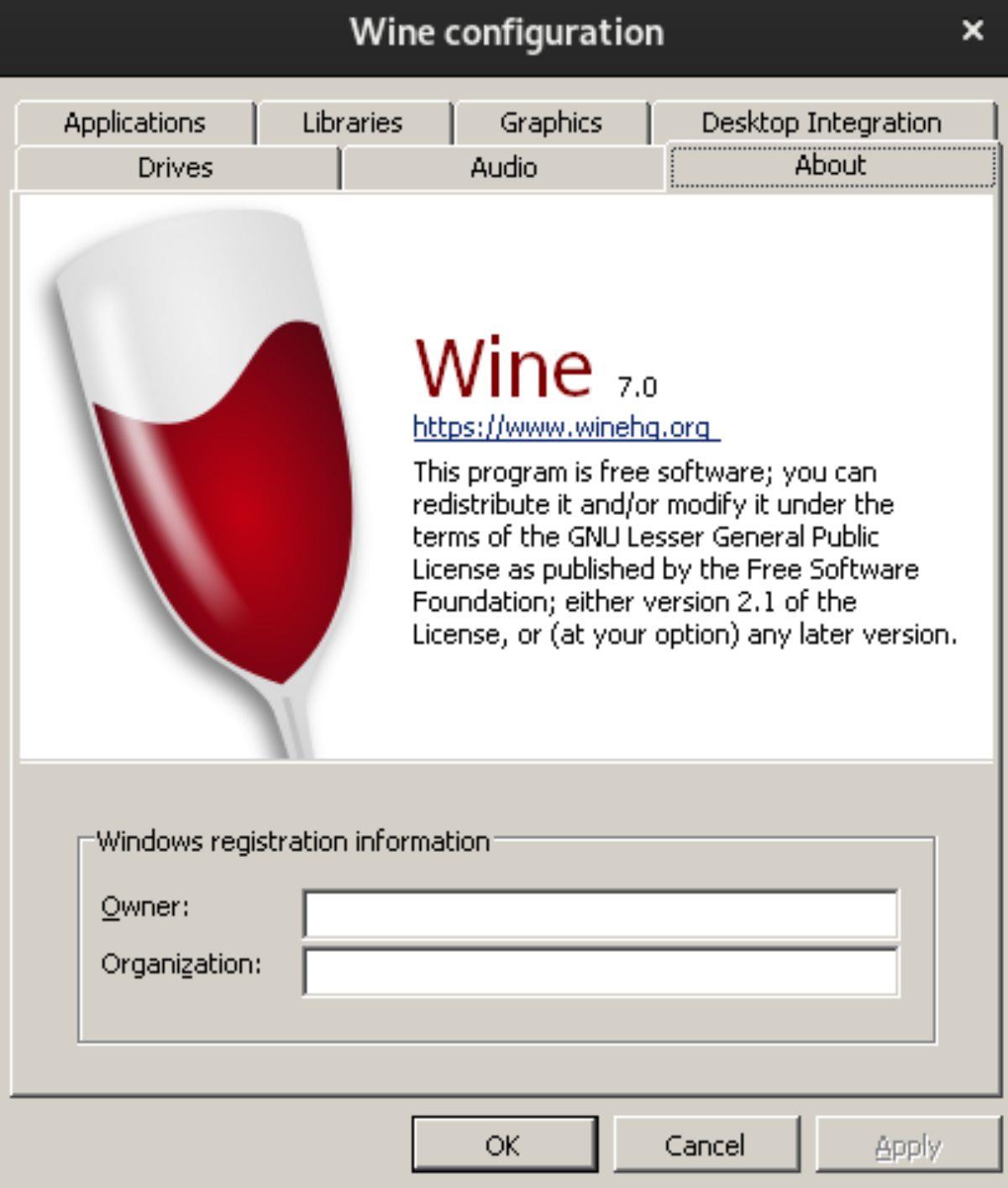
Arch Linux her zaman en son yazılım yamalarını ve yükseltmelerini hemen alır. Bu nedenle Wine 7.0'ı edinmek için herhangi bir özel yazılım deposu eklemenize gerek kalmayacak. Bunun yerine, bir terminal penceresi açın ve güncellemeleri kontrol edin.
sudo pacman -Syuu
Fedora kurulum talimatları
Fedora Linux düzenli olarak yazılım güncellemeleri alsa da , Wine 7.0 henüz resmi yazılım depolarına ulaşmadı. Bunun yerine, Wine 7'yi çalıştırmak istiyorsanız, WineHQ yazılım havuzunu eklemeniz gerekir.
Başlamak için klavyede Ctrl + Alt + T tuşlarına basarak bir terminal penceresi açın . Terminal penceresi açıldıktan sonra, depoyu eklemek için dnf config-manager –add-repo komutunu kullanın.
dnf yapılandırma yöneticisi --add-repo https://dl.winehq.org/wine-builds/fedora/35/winehq.repo
WineHQ deposunu ekledikten sonra, dnf remove komutunu kullanarak Fedora'daki mevcut Wine sürümünü kaldırın .
sudo dnf şarabı kaldır
Son olarak, dnf install komutunu kullanarak Wine 7.0'ı Fedora sisteminize kurun .
sudo dnf winehq-stable'ı kurun
OpenSUSE kurulum talimatları
Ne yazık ki, OpenSUSE Linux kullanıcıları için resmi bir Wine 7.0 yazılım deposu bulunmamaktadır. Wine 7.0'a sahip olmak istiyorsanız, yapabileceğiniz en iyi şey OpenSUSE Tumbleweed'e yükseltmek ve güncellemeyi beklemektir.
OpenSUSE Tumbleweed'e yükseltme yapmak istemiyorsanız, yazılım derleme talimatlarını takip edebilirsiniz . Dikkatli olun, Wine'ı OpenSUSE üzerinde sıfırdan derlemek sıkıcı ve uzun bir süreçtir.
KontrolPack ile ağınızdaki bilgisayarları kolayca kontrol edin. Farklı işletim sistemlerine sahip bilgisayarları zahmetsizce bağlayın ve yönetin.
Tekrarlanan görevleri otomatik olarak gerçekleştirmek ister misiniz? Bir düğmeye defalarca manuel olarak tıklamak yerine, bir uygulamanın
iDownloade, kullanıcıların BBC'nin iPlayer hizmetinden DRM içermeyen içerikleri indirmelerine olanak tanıyan platformlar arası bir araçtır. Hem .mov formatındaki videoları hem de .mov formatındaki videoları indirebilir.
Outlook 2010'un özelliklerini ayrıntılı olarak ele aldık, ancak Haziran 2010'dan önce yayınlanmayacağı için Thunderbird 3'e bakmanın zamanı geldi.
Herkesin ara sıra bir molaya ihtiyacı vardır. Eğer ilginç bir oyun oynamak istiyorsanız, Flight Gear'ı deneyin. Flight Gear, ücretsiz, çok platformlu ve açık kaynaklı bir oyundur.
MP3 Diags, müzik koleksiyonunuzdaki sorunları gidermek için en iyi araçtır. MP3 dosyalarınızı doğru şekilde etiketleyebilir, eksik albüm kapağı resmi ekleyebilir ve VBR'yi düzeltebilir.
Google Wave gibi, Google Voice da dünya çapında büyük ilgi gördü. Google, iletişim kurma biçimimizi değiştirmeyi amaçlıyor ve
Flickr kullanıcılarının fotoğraflarını yüksek kalitede indirmelerine olanak tanıyan birçok araç var, ancak Flickr Favorilerini indirmenin bir yolu var mı? Son zamanlarda
Örnekleme Nedir? Vikipedi'ye göre, "Bir ses kaydının bir kısmını veya örneğini alıp onu bir enstrüman veya müzik aleti olarak yeniden kullanma eylemidir."
Google Sites, kullanıcıların web sitelerini Google'ın sunucusunda barındırmasına olanak tanıyan bir Google hizmetidir. Ancak bir sorun var: Yedekleme için yerleşik bir seçenek yok.



![FlightGear Uçuş Simülatörünü Ücretsiz İndirin [İyi Eğlenceler] FlightGear Uçuş Simülatörünü Ücretsiz İndirin [İyi Eğlenceler]](https://tips.webtech360.com/resources8/r252/image-7634-0829093738400.jpg)




